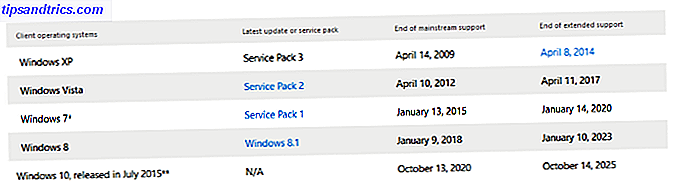Fast med ett felmeddelande som säger att Windows konfigurerar Microsoft Office? Här är fixen.
Titta på scenen: Du kommer ner på ledningen på en bokrapport eller en arbetspresentation. 10 Tips för att göra bättre PowerPoint-presentationer med Office 2016. 10 Tips för att göra bättre PowerPoint-presentationer med Office 2016. Microsoft PowerPoint fortsätter att ställa in nya standarder. Nya funktioner i PowerPoint 2016 visar sin toppunkt som det bästa alternativet för smarta och kreativa presentationer. Läs mer eller ett viktigt kalkylblad - men när du går för att öppna det lämpliga Microsoft Office-programmet har du mött ett felmeddelande som bara inte kommer att gå.
Den fruktade "Vänta medan Windows konfigurerar Microsoft Office" -meddelandet kan vara en riktig dra, men lyckligtvis finns det korrigeringar tillgängliga.
Den mest frustrerande delen av det här problemet är att det är så svårt att diagnostisera exakt vad problemet är. Men en av dessa tekniker ska få dig svaren du letar efter. Följ varje process i den ordning som de listas här, och du kommer närmare att få Microsoft Office tillbaka i åtgärd, så att du kan fortsätta med projektet.
Reparera Microsoft Office
Om det verkar som om din installation av Microsoft Office har skadats Så här reparerar eller återställer du data från en korrupt PDF-fil Så här reparerar eller återställer du data från en skadad PDF-fil Om du inte kan öppna ett PDF-dokument kan det bero på att det är skadat . Här är allt du kan göra för att fixa en skadad PDF-fil. Läs mer eller annars skadat, din första anlöpshamn ska vara reparationsfunktionen. Processen kommer att kontrollera gemensamma problem och kan eventuellt lösa problemet automatiskt, så det är en bra utgångspunkt.
Öppna Kontrollpanelen och navigera till Program> Program och funktioner . Bläddra igenom listan över programvara som är installerad på din dator och hitta din installation av Microsoft Office.
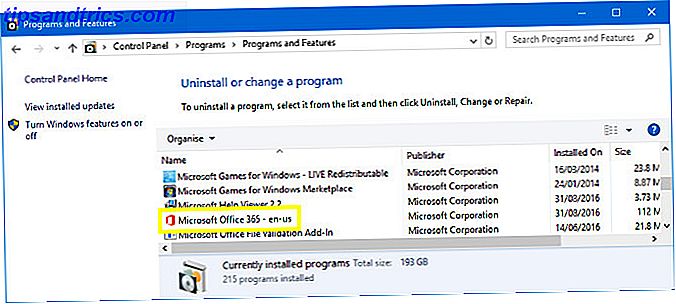
Högerklicka på posten och välj Ändra . Vid denna tidpunkt kommer du att bli ombedd om du vill utföra en snabb reparation eller en online reparation . En snabb reparation kommer att lösa de flesta problem, så försök det innan du flyttar till en online-reparation.
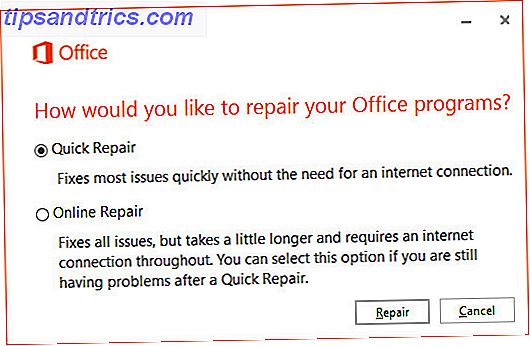
Om processen inte fungerar kan du gå vidare till några av de mer djupgående korrigeringar nedan.
Aktivera Windows Search Service
En vanlig orsak till den fasta konfigurationsdialogrutan är en situation där 32-bitarsversionen av Microsoft Office är installerad i en 64-bitarsversion av Windows. Om så är fallet kommer meddelandet som presenteras för användaren att referera till 64-bitars komponenter.
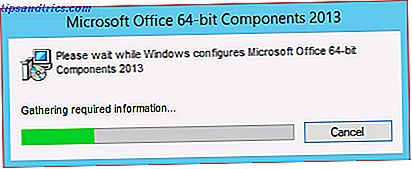
Lyckligtvis är lösningen för detta problem relativt enkelt. För att komma igång, stäng eventuella förekomster av Office-programmet som du försöker öppna och gå sedan till Kontrollpanelen. Navigera till Program> Program och funktioner och klicka sedan på Slå på Windows-funktioner på eller av .
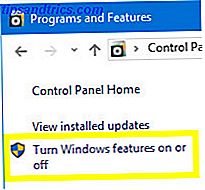
Hitta Windows Search i listan och se till att rutan är markerad. Klicka sedan på OK - du kan behöva starta om systemet. Så här stoppar du Windows 10 Uppdatering från omstart utan att fråga hur du slutar Windows 10 Uppdatering från omstart utan att fråga Windows 10 kan vara irriterande för det sättet det startar om utan föregående meddelande. Lyckligtvis finns det ett sätt runt det. Läs mer för att ändringarna ska träda i kraft.
Starta Office i Säkert läge
Ibland kan konfigurationsmeddelandet hänga till följd av tillägg från tredje part. Genom att starta Microsoft Office i säkert läge Så här startar du upp i Windows 10 Säkert läge Så här startar du upp i Windows 10 Säkert läge Säkert läge är en inbyggd felsökningsfunktion som gör att du kan lösa problem vid roten, utan att oönskat program stör varandra. Du kan komma åt Säkert läge på olika sätt, även om Windows 10 inte längre stöttar. Läs mer och kringgå dessa ytterligare komponenter, du kan avgöra om detta är fallet.
För att aktivera säkert läge, leta efter önskat Office-program med hjälp av sökfältet och håll sedan CTRL när du klickar på det. Följande meddelande kommer att visas:
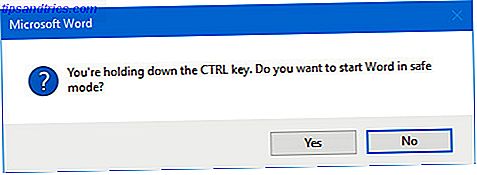
Klicka på Ja och se om programmet öppnas som vanligt. Om det gör kan du inaktivera de tillägg du installerat individuellt för att ta reda på vilken som orsakar problem.
Inaktivera tillägg
Gå till Arkiv> Alternativ och navigera till avsnittet Tillägg . Kontrollera att rullgardinsmenyn är inställd på COM-tillägg och klicka sedan på knappen Gå ... bredvid den.
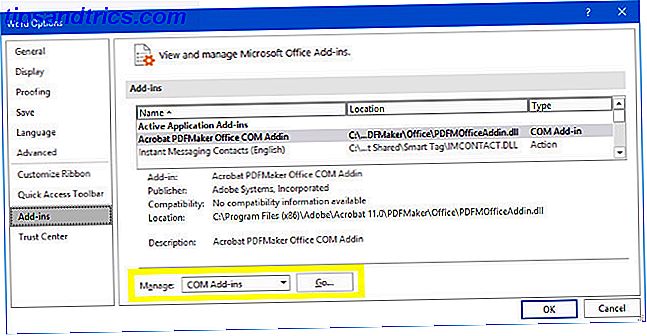
Inaktivera alla dina tillägg 10 Handy Productivity Add-Ins för Microsoft Word 10 Handy Productivity-tillägg för Microsoft Word-tillägg kan helt ändra ditt arbetsflöde. Om du inte längre behöver lämna ditt dokument för små uppgifter kommer din produktivitet att sväva. Prova ut dessa 10 mini-appar för Microsoft Word. Läs mer och starta om programmet för att se till att saker körs normalt. Aktivera sedan dem en efter en tills du bestämmer vilken som ska skyllas.
Fix Office med ett körkommando
Vi kan använda dialogrutan Kör 13 Kör genvägstryck Varje Windows-användare borde veta 13 Kör genvägstryck Varje Windows-användare borde veta Körprompten kan användas för att genast komma åt olika delar av Windows. Här är de vanligaste genvägarna du borde veta. Läs mer för att mata in kommandon som anpassar hur Windows-program initieras. Genom att göra det kan vi arbeta runt vad som orsakar att programmet hänger på konfigurationsmeddelandet.
För att öppna en dialogruta för körning, tryck på Windows-tangenten + R. Alternativt kan du bara skriva "springa" i sökfältet.
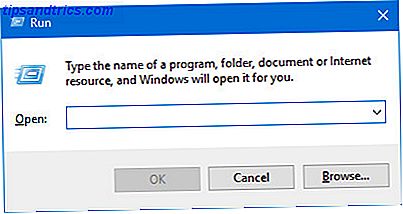
Först försök att ange följande sträng i fältet:
reg add HKCU\Software\Microsoft\Office\14.0\Word\Options /v NoReReg /t REG_DWORD /d 1 Om den här lösningen inte fungerar kan vi kanske använda en omkopplare för att diagnostisera problemet.
Använda switchar
Omkopplare är instruktioner som ändrar det sätt som ett visst program beter sig 25 Outlook 2016 Kommandoradsväxlare Du måste veta 25 Outlook 2016 Kommandoradsväxlare Du måste veta Du kan få mer ut av Outlook genom att lära dig hur du använder kommandoradsväxlar. Läs mer, det kräver inte att användaren öppnar den programvaran. De kan vara särskilt användbara när vi försöker diagnostisera ett problem som förhindrar att programmet startas normalt.
Här är några växlar som du kan skriva in i en dialogruta för att sniffa ut problem med Microsoft Office:
- winword / r - Återställ Words registervärden till deras standardvärden.
- winword / m - Förhindrar Word från att läsa in makron.
- winword / a - Förhindrar Word från att ladda till dess tillägg.
Om du inte arbetar med Word kan du ersätta winword med Excel för Excel och PowerPnt för PowerPoint. Alternativt kan du skriva ut läget för varje programs .exe-fil på enheten.
Känner du till en annan åtgärd för när Windows fastnar konfigurera programvara? Eller har du en speciell situation i samband med det här felet som du behöver hjälp med? Hur som helst, gå till kommentarfältet nedan för att starta konversationen!